OneNoteで作成したノートを「チームメンバーと共有したい」「リンクで簡単に配布したい」と思ったことはありませんか?OneNoteのリンク共有機能を使えば、メール添付の手間なく、瞬時にノートを共有できます。リアルタイム共同編集から読み取り専用での配布まで、様々な用途に対応できるのです。この記事では、OneNoteのリンク共有機能を初心者にもわかりやすく、詳しく解説していきます。効率的な情報共有でチームワークを向上させましょう。
OneNoteのリンク共有とは?基本概念を理解しよう
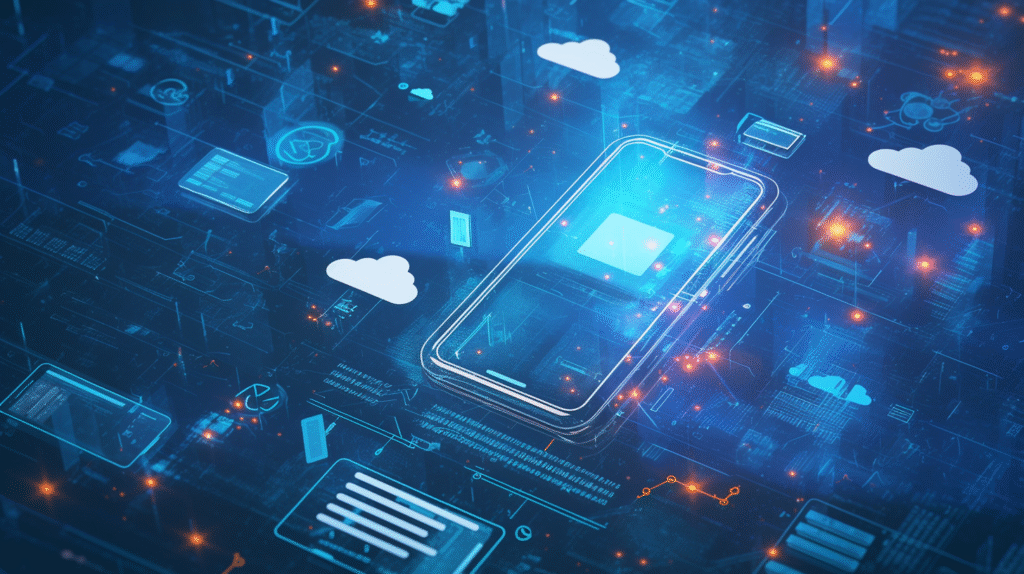
OneNoteのリンク共有とは、ノートブックやページのアクセス用URLを作成し、そのリンクを知る人が内容を閲覧・編集できる機能です。まるでWebページにアクセスするように、簡単にノートを共有できます。
この機能の最大の魅力は、受信者がOneNoteアプリを持っていなくても、ブラウザから直接アクセスできることです。また、リアルタイムでの共同編集により、複数人での協力作業が効率的に行えます。
OneNoteでは、共有レベルを細かく設定できます。完全な編集権限から読み取り専用まで、用途に応じて適切なアクセス権を付与できるのです。さらに、リンクの有効期限やパスワード保護なども設定可能で、セキュリティ面でも安心して利用できます。
リンク共有を活用することで、メール添付やファイル転送の手間が省け、常に最新版の情報を共有できるようになります。
基本的なリンク共有の方法
OneNoteでリンクを作成し、共有する基本的な手順を詳しく説明します。初心者でも簡単に実行できる方法です。
デスクトップ版での共有手順
OneNote デスクトップアプリでのリンク作成:
- 共有したいノートブックを開きます
- 「ファイル」タブをクリックします
- 「共有」を選択します
- 「他のユーザーと共有」をクリックします
- 「リンクの作成」ボタンを押します
- 共有設定を選択します(編集可能/表示のみ)
- 「作成」をクリックしてリンクを生成します
- 表示されたリンクをコピーして配布します
Web版での共有手順
ブラウザ版OneNoteでの操作:
- OneNote.com にアクセスしてサインインします
- 共有したいノートブックを開きます
- 右上の「共有」ボタンをクリックします
- 「リンクを取得」を選択します
- アクセス権限を設定します
- 「リンクの作成」をクリックします
- 生成されたリンクをコピーします
モバイル版での共有手順
スマートフォンアプリでの操作:
- OneNote アプリでノートブックを開きます
- 画面右上の「…」メニューをタップします
- 「共有」を選択します
- 「リンクで共有」をタップします
- 権限設定を選択します
- 「リンクをコピー」をタップします
- 他のアプリでリンクを貼り付けて配布します
リンクの配布方法
作成したリンクの効果的な配布方法:
- メール:件名と説明を加えて送信
- チャットツール:Slack、Teams等での共有
- QRコード:モバイル向けの配布
- Webサイト:社内ポータル等への埋め込み
基本的な手順をマスターすることで、様々な場面でリンク共有を活用できるようになります。
権限設定と編集レベルの管理
OneNoteのリンク共有では、アクセス権限を細かく制御できます。用途に応じた適切な設定方法を説明します。
権限レベルの種類
OneNoteで設定可能な主な権限レベル:
- 編集可能
- ノートの閲覧、編集、追加が可能
- 新しいページやセクションの作成も可能
- コメント機能の利用も可能
- 表示のみ
- ノートの閲覧のみ可能
- 編集や追加はできない
- 印刷やエクスポートは可能
- コメント権限
- 閲覧とコメント追加が可能
- 直接的な編集はできない
- フィードバック収集に適している
組織内外での権限区別
共有範囲に応じた権限設定:
- 組織内のユーザー
- 社内メンバーのみアクセス可能
- より柔軟な権限設定が可能
- 自動的な認証と連携
- 特定のユーザー
- 招待したユーザーのみアクセス
- 最も安全な共有方法
- メールアドレスでの招待が必要
- リンクを知る全員
- URLを知っていれば誰でもアクセス
- 広範囲での共有に適している
- セキュリティリスクに注意が必要
権限変更の手順
既存の共有設定を変更する方法:
- 「ファイル」→「共有」→「共有設定の管理」
- 変更したい共有設定を選択
- 権限レベルを変更
- 「適用」をクリックして保存
- 必要に応じて関係者に変更を通知
時限共有の設定
一定期間後にアクセスを停止する設定:
- 共有リンク作成時に「有効期限」を設定
- 期限は最大180日まで設定可能
- 期限切れ前に延長も可能
- 自動的にアクセスが停止される
適切な権限設定により、セキュリティを保ちながら効率的な共有が実現できます。
セキュリティ設定とアクセス制御
安全にOneNoteを共有するためのセキュリティ対策について詳しく解説します。
パスワード保護の設定
機密性の高い情報を含む場合のパスワード設定:
- セクションレベルでのパスワード保護
- セクションタブを右クリック
- 「このセクションをパスワードで保護」を選択
- 強力なパスワードを設定
- パスワードヒントも設定可能
- リンク共有時のパスワード設定
- リンク作成時に「パスワードを要求」を選択
- 共有相手にパスワードを別途連絡
- 定期的なパスワード変更を実施
アクセス監視機能
誰がいつアクセスしたかを確認する方法:
- 「ファイル」→「情報」→「最近の変更を表示」
- ユーザー別の編集履歴を確認
- 不審なアクセスを早期発見
- 必要に応じてアクセス権を取り消し
組織レベルでのセキュリティ
企業環境での追加セキュリティ対策:
- Microsoft 365管理センターでの制御
- 外部共有の制限設定
- ゲストアクセスの管理
- 条件付きアクセスポリシー
- データ損失防止(DLP)
- 機密情報の自動検出
- 不適切な共有の自動ブロック
- 警告メッセージの表示
- Azure AD統合
- シングルサインオン(SSO)
- 多要素認証(MFA)
- デバイス制限
共有リンクの管理
作成したリンクの継続的な管理:
- 定期的な見直し
- 共有リンクの一覧確認
- 不要になったリンクの削除
- アクセス権限の再評価
- リンクの無効化
- 即座に全てのアクセスを停止
- 新しいリンクでの再共有が必要
- 緊急時の対応策として活用
- 監査ログの活用
- アクセス履歴の記録
- セキュリティインシデントの調査
- コンプライアンス要件への対応
これらのセキュリティ機能を適切に活用することで、安心してリンク共有を利用できます。
チーム作業での効果的な活用方法

OneNoteのリンク共有をチーム作業で最大限に活用する方法を具体的に説明します。
プロジェクト管理での活用
チームプロジェクトにおける効率的な情報共有:
- プロジェクト全体の構造化
- プロジェクト専用ノートブックの作成
- フェーズ別セクションの設定
- 役割別アクセス権の設定
- リアルタイム進捗共有
- 進捗状況ページの共有リンク作成
- チームメンバーへの配布
- 自動更新による最新情報の同期
- ミーティング連携
- 会議前に議題ページを共有
- 会議中のリアルタイム議事録作成
- 会議後のアクションアイテム管理
段階的な権限管理
プロジェクトの進行に応じた権限調整:
- 企画段階:全員が編集可能
- 実行段階:担当者のみ編集、他は閲覧
- レビュー段階:レビュアーのみ編集可能
- 完成段階:全員閲覧のみ
ブレインストーミングでの活用
創造的な作業における共有方法:
- アイデア収集ページの作成
- 全メンバーに編集権限付きリンクを配布
- リアルタイムでのアイデア投稿
- 色分けやタグでの分類
- 投票機能での優先度決定
外部パートナーとの協力
組織外との安全な情報共有:
- 限定的なアクセス権設定
- 特定セクションのみの共有
- 表示のみ権限での資料提供
- 期間限定アクセスの設定
- セキュリティ配慮
- 機密情報の除外
- 定期的なアクセス状況確認
- プロジェクト終了時の権限削除
知識共有とドキュメント管理
チーム内での知識蓄積:
- ナレッジベースの構築
- 部門別知識ページの作成
- 検索しやすいタグ体系
- 定期的な内容更新
- 新人研修での活用
- 研修資料の段階的共有
- 進度に応じたアクセス権付与
- メンターとの情報共有
これらの活用方法により、チーム作業の効率と質が大幅に向上します。
教育現場での共有活用事例
学校や研修などの教育現場でのOneNoteリンク共有の具体的な活用方法を紹介します。
授業での活用方法
教師と生徒間での効果的な情報共有:
- 授業資料の配布
- 事前に授業ノートを作成
- 生徒に表示のみリンクを配布
- 授業中のリアルタイム追記も可能
- 課題提出システム
- 課題専用ページを作成
- 生徒個別の編集権限設定
- 提出状況の一元管理
- グループワークの支援
- グループ別ノートブックの作成
- メンバー間での共同編集
- 教師による進捗モニタリング
遠隔学習での活用
オンライン教育における効果的な活用:
- バーチャル教室
- 授業ノートのリアルタイム共有
- 生徒からの質問収集ページ
- 出席確認とコミュニケーション
- 自習支援
- 学習計画テンプレートの提供
- 進捗確認と教師からのフィードバック
- 参考資料への直接リンク
研究プロジェクトでの活用
学術研究における協力体制構築:
- 研究ノートの共有
- 実験データの記録と共有
- 仮説と検証プロセスの文書化
- 研究チーム内での情報同期
- 文献管理と引用
- 参考文献リストの共同作成
- 論文執筆の協力体制
- 査読プロセスでの活用
保護者連携
家庭と学校の連携強化:
- 学習進度の報告
- 個別学習記録の共有
- 保護者との定期的な情報交換
- 家庭学習サポートの連携
- 行事・活動の情報共有
- 学校行事の詳細情報提供
- 準備物リストの共有
- ボランティア活動の調整
専門技能研修での活用
職業訓練や資格取得研修における活用:
- 実技指導の記録
- 手順書と注意点の共有
- 実技動画へのリンク埋め込み
- 個別指導記録の管理
- 資格試験対策
- 過去問題と解説の整理
- 学習計画の個別管理
- 模擬試験結果の分析
教育現場での活用により、学習効果の向上と指導効率の改善が期待できます。
モバイル端末での共有機能
スマートフォンやタブレットでのOneNoteリンク共有機能について詳しく説明します。
モバイルアプリの共有機能
iOS・Android版OneNoteでの共有操作:
- 基本的な共有手順
- ノートブックまたはページを開く
- 右上の共有アイコンをタップ
- 「リンクで共有」を選択
- 権限設定を選択
- リンクをコピーまたは直接送信
- ネイティブ機能との連携
- OS標準の共有メニューとの統合
- メール、SMS、SNSアプリとの連携
- AirDrop(iOS)やNearby Share(Android)の活用
外出先での緊急共有
移動中や外出先での迅速な情報共有:
- 会議直前の資料共有
- 移動中にモバイルで最終確認
- 到着前に参加者にリンク送信
- リアルタイムでの内容更新
- 現地調査レポートの即時共有
- 現場でのメモ作成
- 写真付きレポートの作成
- 本社への即座の報告
オフライン・オンライン同期
ネットワーク環境が不安定な場合の対応:
- オフライン編集
- ネットワーク切断時の編集継続
- 接続回復時の自動同期
- 競合発生時の解決方法
- データ使用量の管理
- Wi-Fi接続時のみ同期設定
- 画像・動画の同期制御
- モバイルデータ節約機能
モバイル特有の共有シーン
スマートフォンならではの活用場面:
- QRコードでの共有
- イベントやセミナーでの資料配布
- 印刷物にQRコードを掲載
- 簡単アクセスの実現
- 位置情報との連携
- 現在地情報付きメモの共有
- 出張報告書への位置情報追加
- チーム位置確認システム
- 音声・動画の活用
- 音声メモの録音と共有
- 動画説明の添付
- リアルタイム配信との連携
セキュリティ配慮事項
モバイル環境でのセキュリティ対策:
- デバイスセキュリティ
- 画面ロックの設定
- 生体認証の活用
- 紛失時のリモートワイプ設定
- アプリレベルのセキュリティ
- OneNoteアプリのPIN設定
- 自動ログアウト機能
- セキュアな通信の確保
- 公共Wi-Fi使用時の注意
- VPN接続の推奨
- 機密情報アクセスの制限
- セキュアな接続の確認
モバイル機能を適切に活用することで、いつでもどこでも効率的な情報共有が可能になります。
外部サービスとの連携共有
OneNoteと他のサービスを組み合わせた効果的な共有方法を解説します。
Microsoft Teams との統合
チームコラボレーションツールとの連携:
- Teams チャネルでの共有
- OneNoteタブをTeamsチャネルに追加
- チャット内でのリンク共有
- 会議録との連携
- 会議統合機能
- Teams会議とOneNote議事録の自動連携
- 参加者への自動共有
- 録画とノートの同期
Outlook との連携
メールシステムとの効率的な組み合わせ:
- メール添付の代替
- 大容量ファイルの代わりにOneNoteリンク
- リアルタイム更新の利点
- バージョン管理の簡素化
- カレンダー連携
- 会議予定へのOneNoteリンク自動追加
- 議事録テンプレートの事前準備
- フォローアップタスクの管理
Slack との連携
チャットツールでの活用:
- チャンネル内共有
- 専用チャンネルでのプロジェクトノート共有
- 通知機能との連携
- ディスカッションとドキュメントの統合
- ボット機能活用
- OneNote更新の自動通知
- チャットからの直接アクセス
- 検索機能の統合
Google Workspace との併用
異なるプラットフォーム間での協力:
- Google Drive との使い分け
- OneNote:構造化された情報管理
- Google Drive:ファイル保存と共有
- 相互リンクでの連携
- Google Calendar 連携
- カレンダーイベントからOneNoteへのリンク
- 議事録との時間同期
- リマインダー機能の活用
プロジェクト管理ツール連携
AsanaやTrelloなどとの組み合わせ:
- タスク詳細の管理
- タスクカードにOneNoteリンクを添付
- 詳細な作業ログの記録
- 進捗報告の効率化
- マイルストーン管理
- 重要な節目での詳細記録
- ステークホルダーへの報告
- 過去の意思決定記録
CRM システム連携
顧客管理システムとの統合:
- 顧客情報の詳細記録
- 営業活動記録の充実
- 顧客との打ち合わせ議事録
- 提案書作成プロセスの記録
- セールスプロセス管理
- 案件進捗の詳細追跡
- チーム内での情報共有
- 成功事例の蓄積
外部サービスとの連携により、OneNoteの価値をさらに拡大できます。
トラブルシューティング:共有に関する問題解決
OneNoteのリンク共有でよく遭遇する問題と、その解決方法をまとめました。
共有リンクにアクセスできない問題
リンクが開けない場合の対処法:
- 権限設定の確認
- 共有者側で権限設定を再確認
- アクセス権限が適切に設定されているか
- 有効期限が切れていないか確認
- サインイン状態の確認
- 正しいMicrosoftアカウントでサインイン
- 組織アカウントと個人アカウントの使い分け
- ブラウザの履歴・キャッシュクリア
- ネットワーク環境の問題
- インターネット接続の確認
- ファイアウォール設定のチェック
- 別のブラウザやデバイスでの確認
編集権限があるのに編集できない場合
編集機能が使えない場合の対処:
- ブラウザ環境の確認
- JavaScript の有効化
- ポップアップブロッカーの無効化
- 対応ブラウザでのアクセス
- 同期の問題
- OneNoteアプリでの手動同期実行
- OneDriveとの同期状態確認
- 競合ファイルの解決
- アプリケーションの問題
- OneNoteアプリの再起動
- 最新バージョンへの更新
- アプリの再インストール
共有設定が反映されない問題
権限変更が適用されない場合:
- キャッシュの問題
- ブラウザキャッシュのクリア
- アプリキャッシュの削除
- 24時間程度の待機
- 設定の再確認
- 共有設定画面での再確認
- 複数の共有設定の重複チェック
- 組織ポリシーとの競合確認
外部ユーザーが参加できない問題
組織外のユーザーとの共有トラブル:
- 組織設定の確認
- Microsoft 365管理センターでの外部共有設定
- ゲストアクセスポリシーの確認
- セキュリティ設定の調整
- 招待プロセスの問題
- 招待メールの再送信
- 正確なメールアドレスの確認
- スパムフォルダの確認
性能・速度の問題
共有ノートブックの動作が重い場合:
- コンテンツの最適化
- 大容量画像の圧縮
- 不要な添付ファイルの削除
- ページ数の適正化
- ネットワーク最適化
- 帯域幅の確認
- 同時アクセス数の制限
- ローカルキャッシュの活用
データ同期の問題
変更内容が反映されない場合:
- 競合の解決
- 競合するバージョンの確認
- 手動マージの実行
- 最新版での上書き
- 同期強制実行
- 「今すぐ同期」の実行
- アプリの再起動
- OneDriveクライアントの確認
- バックアップからの復旧
- 自動バックアップの確認
- 過去バージョンからの復元
- エクスポートファイルの活用
これらの解決方法を順次試すことで、大部分の共有問題を解決できます。
まとめ
OneNoteのリンク共有機能は、現代のデジタルワークフローにおいて欠かせない強力なツールです。基本的なリンク作成から高度なセキュリティ設定まで、用途に応じた柔軟な共有が可能になります。
チーム作業での協力促進、教育現場での効率的な情報配布、モバイル環境での迅速な情報共有など、様々なシーンで活用できます。外部サービスとの連携により、さらに広範囲での情報共有体制を構築できるのです。
重要なのは、共有する情報の性質と受信者の環境に応じて、適切な権限設定とセキュリティ対策を実施することです。トラブル時の対処法も理解しておくことで、安心して共有機能を活用できます。
まずは社内やチーム内での簡単な情報共有から始めて、徐々に高度な活用方法にチャレンジしてみてください。OneNoteのリンク共有機能をマスターして、より効率的で協力的なワークスタイルを実現しましょう。
今日から早速、あなたのOneNoteノートを適切な方法で共有し、チームワークの向上を体験してみてください。きっと情報共有のあり方が大きく変わるはずです。








コメント